Evaluering af EasyHome på LG G4
Hvis du lige er begyndt at bruge smartphone, eller hvis du er ny til LG G4, er EasyHome svaret på dine problemer. Din startskærm er uden tvivl det allerførste, du ser på, mens du åbner din telefon eller endda lukker den. Når du har en tendens til at låse din skærm op eller trykke på startknappen, udføres hele denne procedure ved hjælp af en app kaldet en launcher. Der er flere slags launchers, og LG LG4 har brugt smukke standarder, men EasyHome er bestemt et skridt i den rigtige retning. EasyHome er blevet gjort enklere med enorme ikoner, så det er nemt at røre ved og indlæse dem. EasyHome er en forbrugervenlig launcher; lad os tage et detaljeret kig på denne nye innovative launcher.
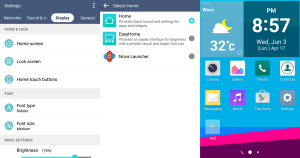
Starterindstillingerne kan nemt ændres til EasyHome ved hjælp af indstillinger. Hjemmeskærmsindstillingen er lige under skærmfanen med alle dens fremhævede specifikationer. Når du vælger EasyHome, vil du blive dirigeret til din nye startskærm, som helt sikkert vil have et meget andet syn end det, du normalt er vant til at se.
Valgmuligheder fra EasyHome:
Følgende er flere nye muligheder, som EasyHome tilbyder, som vil hjælpe med at personliggøre din startskærm.
- I EasyHome er der ingen smart widget, den er blevet udskiftet med en meget enklere vejr- og tidswidget. Hvis du klikker på vejret, vil du dirigere dig til vejr-appen, mens et tryk på tiden fører dig til uret.
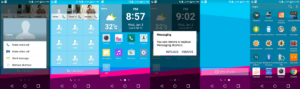
- Dock er også lidt ændret end normalt, det sædvanlige for app og seks prikker, der fører dig til din app, er nu blevet elimineret og udveksles med et gitter, der indeholder app-genvejene. En anden bjælke er også tilvejebragt i højre side af skærmen, hvor du nemt kan placere nye app-genveje og kan fjerne dem, du ikke vil have med det lange tryk, og du vil se en pop-up, der spørger, om du vil fjerne eller udskift appen. Du kan vælge den løsning, der passer til og dine behov bedst.
- Der er 12 gitter til rådighed, der opfylder ansvaret for en genvej til opkaldslog. Du kan nemt trække din yndlingskontakt til den bjælke eller fjerne den ved at trykke på den i lang tid og derefter trykke på fjern.
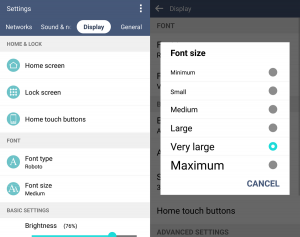
- Den mest fremtrædende mulighed, der er tilgængelig i EasyHome, er dets ikoner i superstørrelse, hvis du ikke er tilfreds med dine for store eller små ikoner, så gå til indstilling og tryk derefter på skriftstørrelserne, her får du et valg mellem skriftstørrelser. Alt du skal gøre er at vælge en efter dine behov.
- Hvis du vil ændre tapetet, udskift det med noget fra dit fotogalleri, så hvad du skal gøre er at gå til indstillinger på startskærmen og derefter for at vise og klikke på tapet her vil du have en masse muligheder fra de sædvanlige standardindstillinger til dit eget telefongalleri, hvorfra du kan vælge ethvert tapet, du kan lide, kan det være dit eget familiebillede.
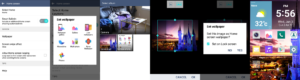
- Når du har valgt det billede, du vil have som dit tapet, bliver du dirigeret til galleri-appikonet, hvor du bliver bedt om at beskære billedet. Når du har beskåret den og er tilfreds med indramningen, skal du trykke på Ok, der vises på skærmen. Mens du indstiller det som dit tapet, vil du også støde på en mulighed for at gemme det som din låseskærm, hvis du vil gøre det, tryk på låseskærmen og tryk derefter på ja. Når du er færdig med alle indstillinger og indramning, skal du gå tilbage til din startskærm og se, hvordan den ser ud.
EasyHome er en meget nyttig launcher, når brugeren har vænnet sig til EasyHome launcher, kan du træde frem og prøve de mere komplicerede almindelige home launchers med en masse widgets og ikoner, der giver dig den eneste kontrol over skærmen. Men for nu, væn dig til EasyHome launcher.
skriv gerne dine spørgsmål og kommentarer i kommentarfeltet nedenfor.
AB







Ciao. è una settimana che mi sono comperato l' Lg G4 e purtroppo mi piacerebbe vedere le immagini che imposto nella schermata del blocca schermo intere senza nessuna scritta. Sapete dirmi dove devo entrare nelle impostazioni? Aspetto una risposta
Sikker?
io vedo nessun problema affatto con le foto
Pelo amor de Deus,
Como eu desistalo esse app ..não ahuento mais esse app no meu cel.
Det kommer an på, men mange synes, det er en god app, der leverer!